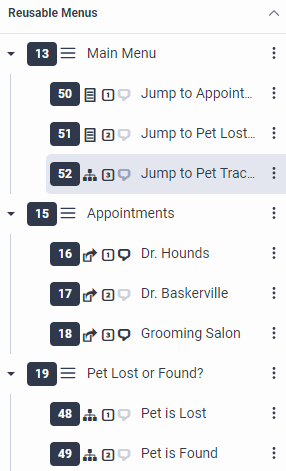Serie: Architektentutorial für Anfänger
Lektion 5: Organisieren Sie die Struktur des Startmenüs
- Lektion 4: Erstellen Sie eine wiederverwendbare Aufgabe für Tierverfolgungsdienste
- Lektion 1: Erstellen und Hochladen von Audio-Prompts
- Lektion 2: Erstellen Sie den ersten Ablauf und fügen Sie Menüs hinzu
- Lektion 3: Erstellen Sie wiederverwendbare Aufgaben für verlorene und gefundene Haustiere
- Lektion 4: Erstellen Sie eine wiederverwendbare Aufgabe für Tierverfolgungsdienste
- Lektion 6: Standardkonfiguration des Anrufflusses
- Lektion 7: Hinzufügen einer Sprache und eines Sprachmenüs
- Lektion 8: Validierung und Veröffentlichung des Genesys Cloud Animal Care Call Flows
- Lektion 6: Standardkonfiguration des Anrufflusses
In dieser Lektion fügen Sie dem Hauptmenü, das Sie in Lektion 2 erstellt haben, wiederverwendbare Aufgaben und wiederverwendbare Menüs hinzu. Diese Lektion verknüpft den Anrufablauf.
Ziel
- Fügen Sie das Menü "Termine" als Auswahlmöglichkeit in das Hauptmenü ein.
- Fügen Sie wiederverwendbare Aufgaben als Menüoptionen in das Hauptmenü ein.
Geschätzte Zeit bis zur Fertigstellung: 15 Minuten
Voraussetzungen
- Schließen Sie die Lektionen 1-4 ab.
- Überprüfen Sie Allgemeine Aufgaben zur Gestaltung des Anrufablaufs.
Weitere Ergebnisse
Aufgaben
In einer früheren Lektion haben Sie wiederverwendbare Aufgaben für verlorene oder gefundene Haustiere erstellt. Fügen Sie sie hier dem Menü "Haustier verloren oder gefunden" hinzu. Außerdem haben Sie bei der Erstellung des Hauptmenüs den Anrufern die Möglichkeit gegeben, die Taste 1 zu drücken, um einen Termin bei einem Tierarzt oder im Friseursalon zu vereinbaren. Füllen Sie diese Option auch hier aus.
- Fügen Sie die wiederverwendbare Aufgabe Verlorenes Haustier zum Menü Haustier verloren oder gefunden? hinzu:
- Erweitern Sie in der Toolbox die Kategorie Aufgabe und ziehen Sie eine Aktion Springe zu wiederverwendbarer Aufgabe in das wiederverwendbare Menü Haustier verloren oder gefunden?
- Ändern Sie den Namen des wiederverwendbaren Menüs in Pet is Lost.
- Ändern Sie das DTMF auf 1.
- Ja als Spracherkennungsbegriff hinzufügen
- Wählen Sie die wiederverwendbare Aufgabe Lost Pet
- Lassen Sie die übrigen Einstellungen unverändert.
- Fügen Siedie wiederverwendbare Aufgabe Gefundenes Haustier zum Menü Verlorenes oder gefundenes Haustier? hinzu:
- Erweitern Sie in der Toolbox die Kategorie Aufgabe und ziehen Sie eine Aktion Springe zu wiederverwendbarer Aufgabe in das wiederverwendbare Menü Haustier verloren oder gefunden?
- Ändern Sie den Namen des wiederverwendbaren Menüs in Haustier wird gefunden.
- Ändern Sie das DTMF auf 2.
- Fügen Sie Nein als Spracherkennungsbegriff hinzu.
- Wählen Sie die wiederverwendbare Aufgabe Found Pet
- Lassen Sie die übrigen Einstellungen unverändert.
- Wählen Sie im Bereich Wiederverwendbare Menüs das in Lektion 2 erstellte Hauptmenü aus.
- Erweitern Sie in der Toolbox die Kategorie Menü und ziehen Sie eine Aktion Zum Menü springen in das Hauptmenü.
- Ändern Sie im Entwurfsbereich Sprung zum Menü den Namen in Sprung zu Terminen.
- Ändern Sie das DTMF auf 1.
- Ja als Spracherkennungsbegriff hinzufügen
- Klicken Sie auf den Pfeil am Ende der Liste Menü und wählen Sie Termine
Proaktiv
Sie können nicht nur die 1 wählen, um einen Termin zu vereinbaren, sondern auch die 2, um ein entlaufenes oder gefundenes Haustier zu melden, oder die 3, um etwas über die Ortung von Haustieren zu erfahren. Hier fügen Sie die wiederverwendbaren Aufgaben zum Hauptmenü hinzu, was dem Hinzufügen eines wiederverwendbaren Menüs ähnelt.
- Erweitern Sie in der Toolbox die Kategorie Menü , ziehen Sie eine Aktion Zum Menü springen in das Hauptmenü, und führen Sie die folgenden Schritte aus:
- Ändern Sie den Namen des wiederverwendbaren Menüs in Springen Sie zu "Haustier verloren oder gefunden"
- Ändern Sie das DTMF auf 2.
- verloren, gefunden als Spracherkennungsbegriffe hinzufügen.
- Wählen Sie die wiederverwendbare Aufgabe Haustier verloren und gefunden
- Lassen Sie die übrigen Einstellungen unverändert.
- Erweitern Sie in der Toolbox die Kategorie Aufgabe , ziehen Sie die Aktion Zu wiederverwendbarer Aufgabe springen in das Hauptmenü und führen Sie die folgenden Schritte aus
- Ändern Sie den Namen der wiederverwendbaren Aufgabe in Springen Sie zu Pet Tracking Services.
- Wählen Sie ein DTMF von 3.
- Ja als Spracherkennungsbegriff hinzufügen
- Wählen Sie die wiederverwendbare Aufgabe Pet Tracking Services
- Speichern Sie Ihre Arbeit.